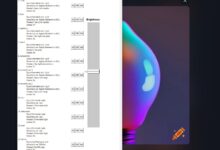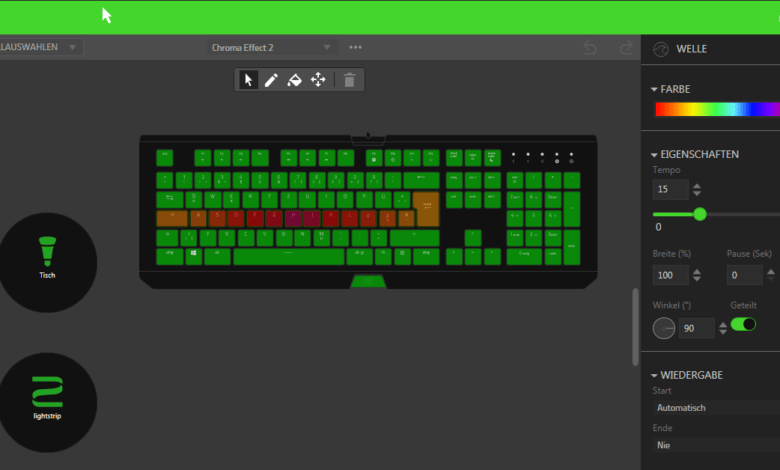
Anleitung: Philips Hue und Razer Chroma synchronisieren
Wer Lichtspielereien mag, kommt an Philips und Razer kaum vorbei: Philips ist mit Hue und Ambilight Vorreiter gewesen und Razer mit Chroma. Und jetzt lassen sich beide verbinden. Farbige Lightstrips und Glühbirnen leuchten und blinken synchron mit der Razer-Hardware. So kann zum Beispiel zu jedem Spiel automatisch die passende Lichtshow starten.
Voraussetzungen
Ihr benötigt ein laufendes Hue-System, vorzugsweise mit farbigem Leuchtmittel, sowie die Hue-App, mit einem eingerichtetem Zimmer. Was wohl das Erste ist, was jeder Hue-Neuling macht. Sollte also kein Problem sein. Die Leuchten sollten eingeschaltet sein.
Zum anderen muss Razer Synapse laufen – und zwar in Version 3 Beta! In Synapse müsst Ihr zumindest ein Chroma-Profil haben. Profile aus einem installierten Synapse 2 werden übernommen.
Schon mal vorweg, hier das mies fotografierte Resultat:

1. Entertainment-Bereich anlegen
Greift nun zur Hue-App und wechselt zu Einstellungen/Entertainment-Bereiche. Erstellt einen Bereich.
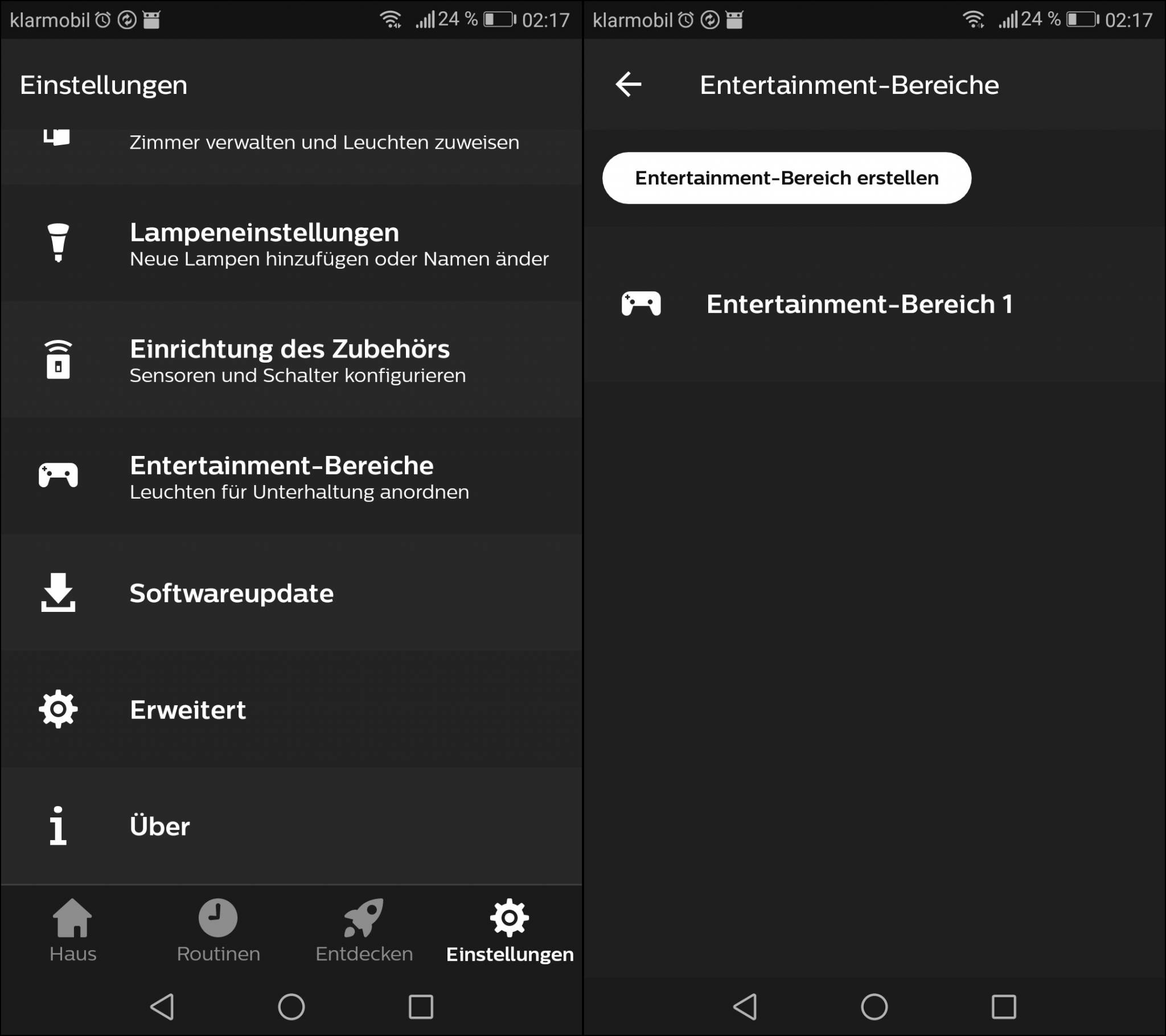
Anschließend wählt Ihr zunächst das gewünschte Zimmer und dann die gewünschten Leuchten.
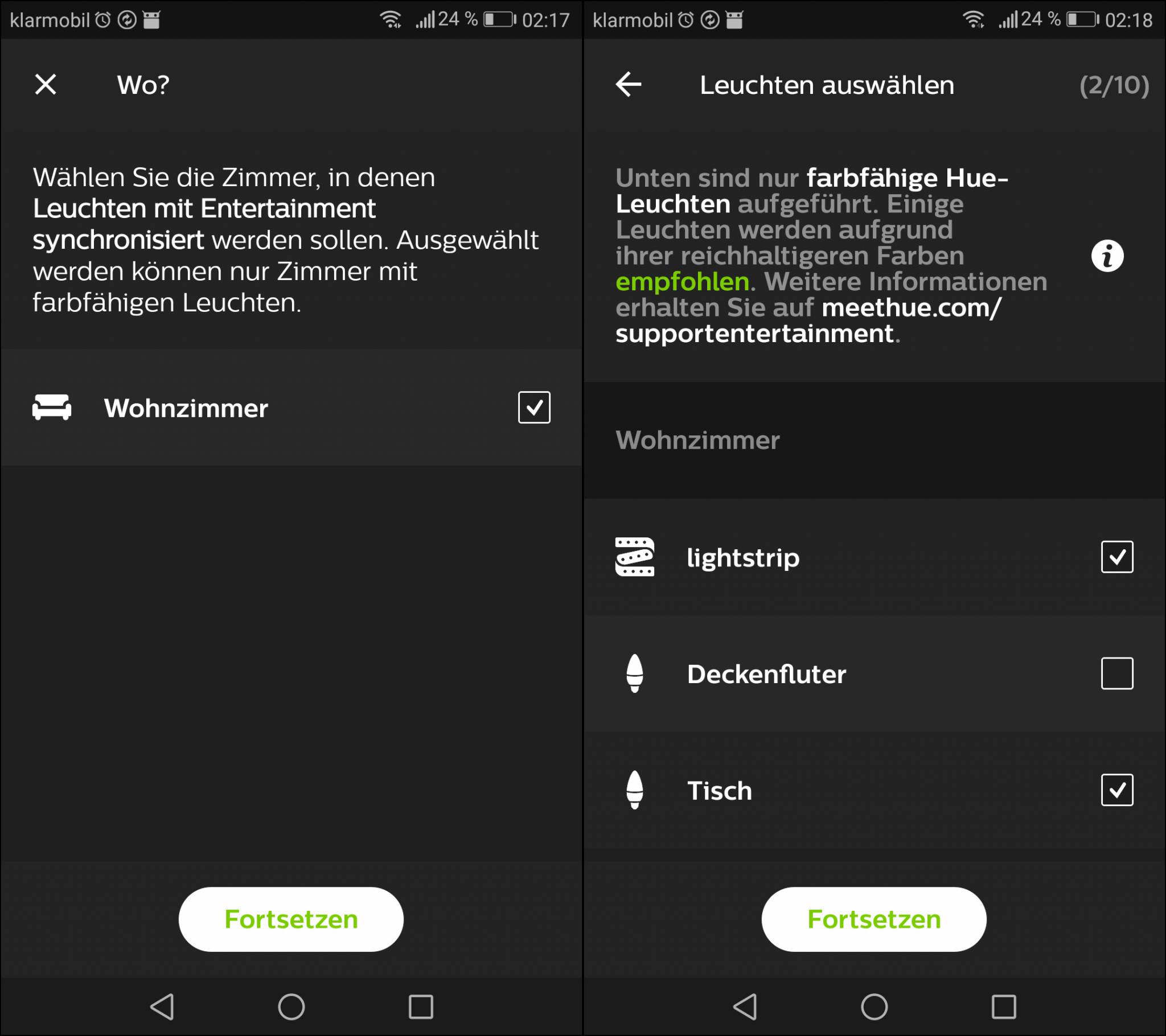
Folgend seht Ihr ein Bild von einem Bildschirm und einer Couch. Hier platziert Ihr die Icons der einzelnen Lampen dort, wo sie in Eurem echten Zimmer auch stehen, beziehungsweise kleben. Es folgen zwei Tests, um zu schauen, ob die Leuchten richtig reagieren.
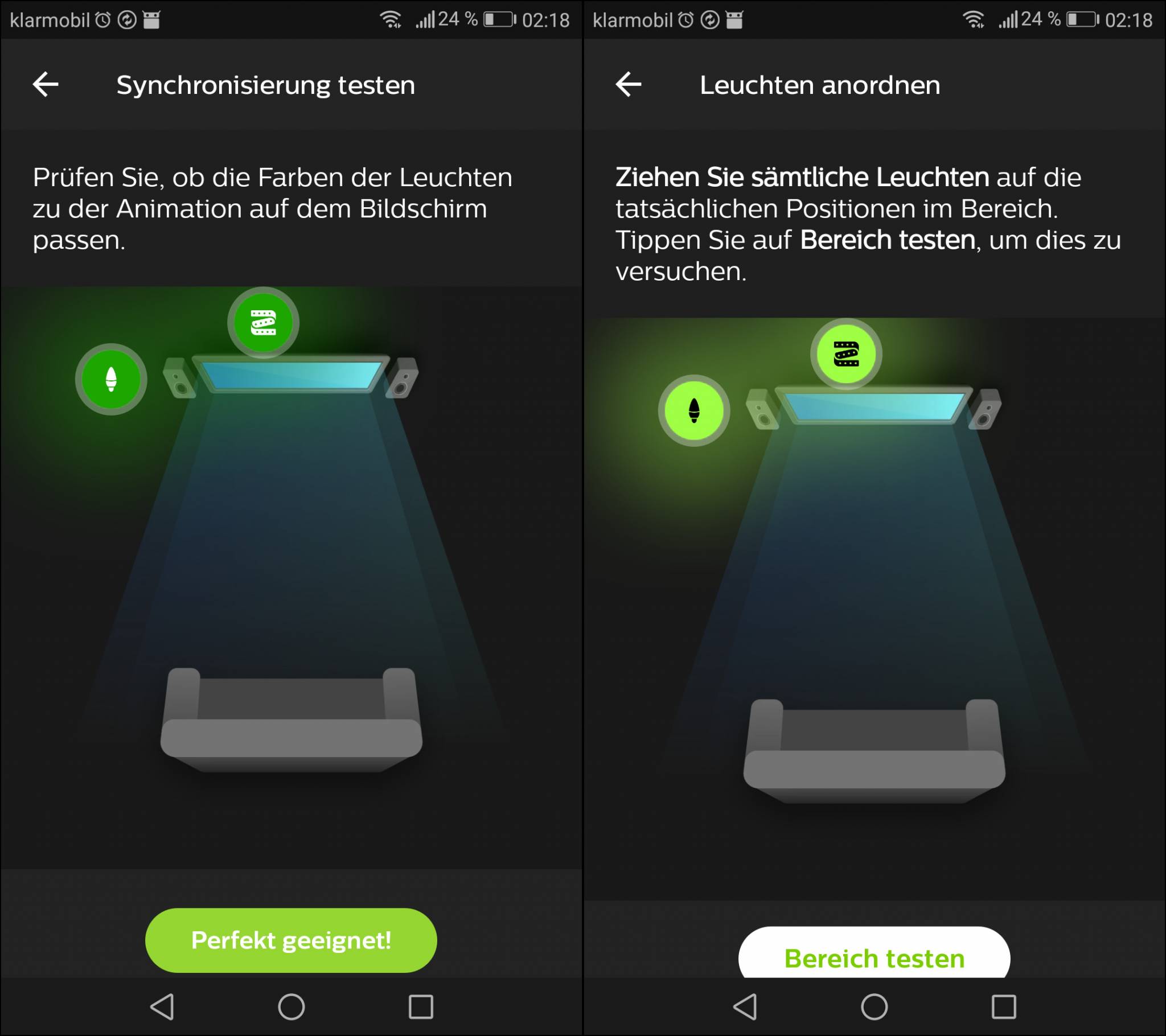
2. Razor-Profil anlegen
Öffnet nun Razor Synapse 3 und klickt auf das Philips-Hue-Symbol beziehungsweise den Reiter Farbton.
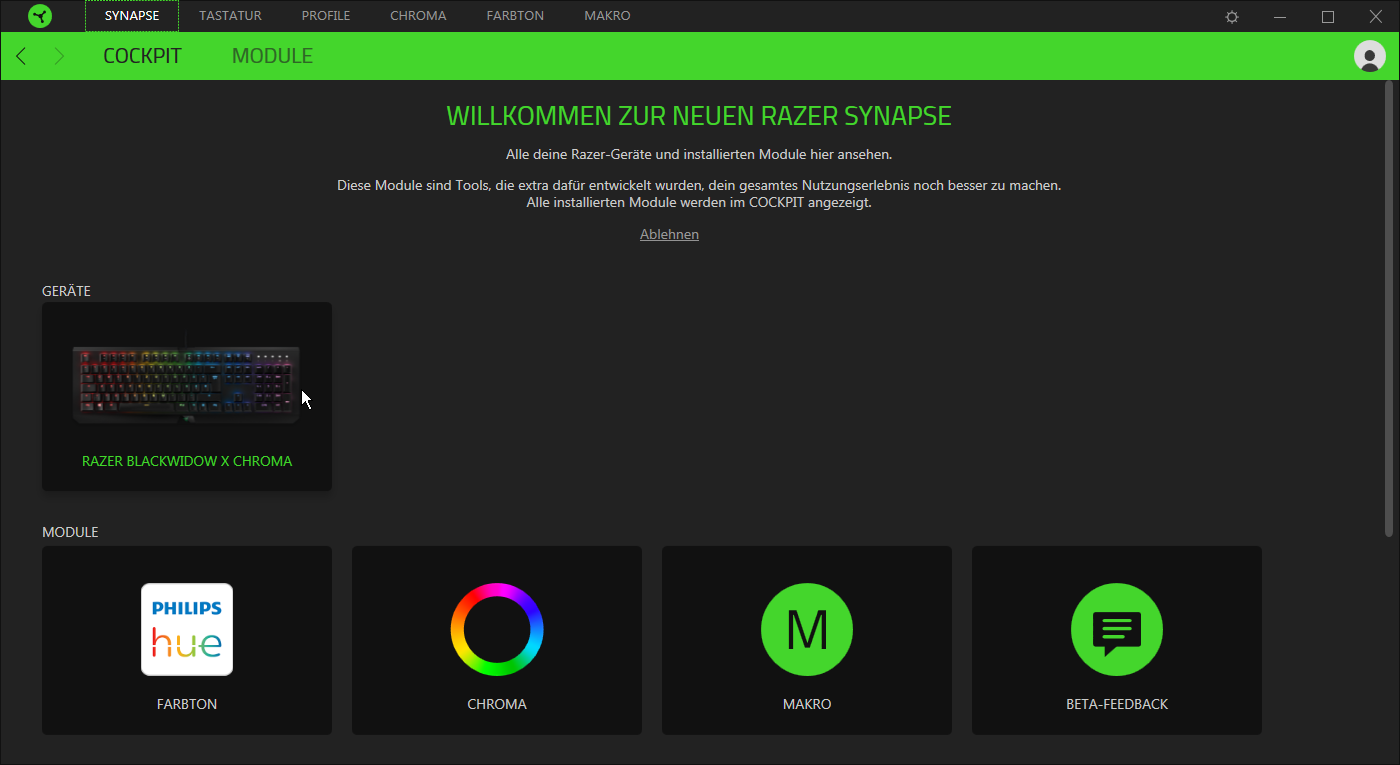
Hier solltet Ihr nun Euren Entertainment-Bereich sowie die einzlnen Hue-Leuchten sehen. Somit ist das Setup korrekt. Wählt rechts den Punkt „Erweiterte Effekte“ und dann ein Chroma-Profil aus.
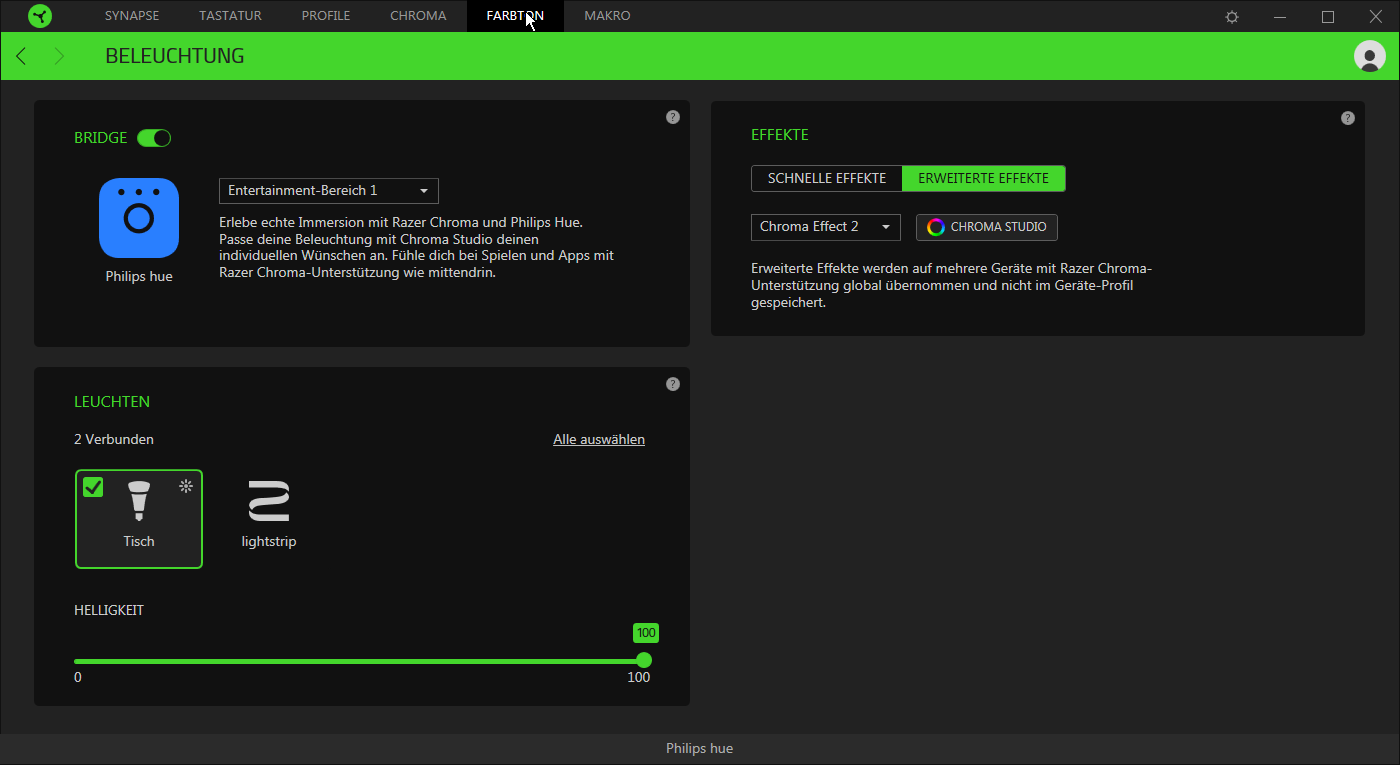
Wechselt nun zum Reiter Chroma und Ihr seht schon: Die Leuchten werden einfach genau wie die Razer-LEDs angezeigt und können genauso mit Effekten versehen werden. Spielt herum und speichert dann.
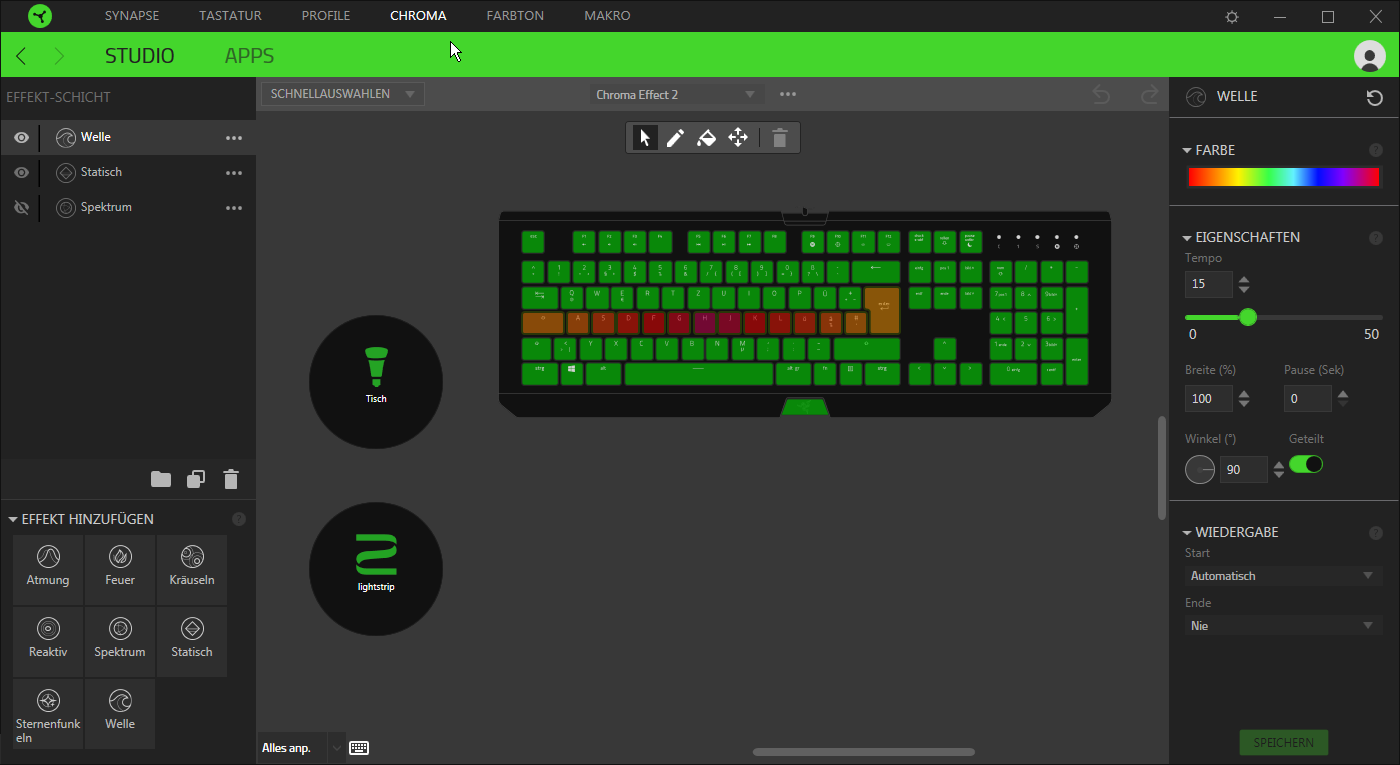
Schlussendlich wechselt zum Reiter Profile und verknüpft Euren Chroma-Effekt mit Spielen und Programmen. Wie wäre es mit etwas hellem Licht für Office? Grünem Licht für Fifa? Wabernde Farbeffekte für ein Stündchen Nyan Cat?
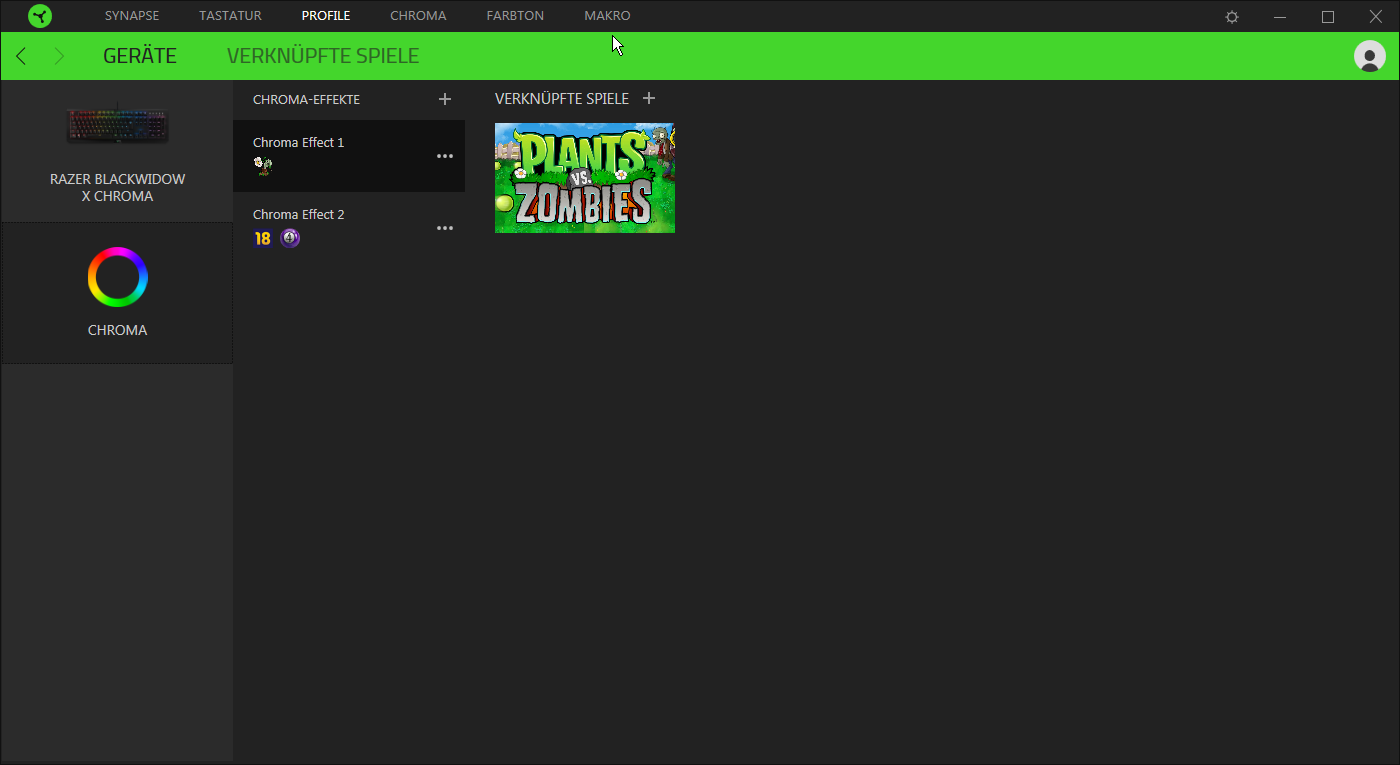
Weitere Artikel zu Razer findet Ihr hier und zu Philips Hue hier.
https://filmarchivar.prossl.de/video.php?video=9865033802&user=7716034423&html5=1&template=6&width=1280&backcolor=505050&frontcolor=FFFFFF&lightcolor=FFD800&autostart=false&repeat=false